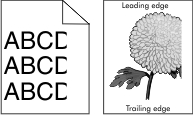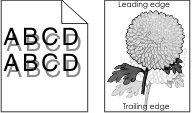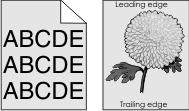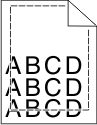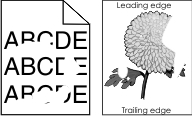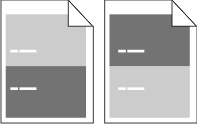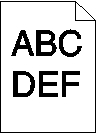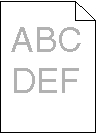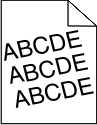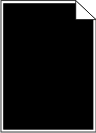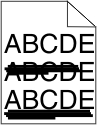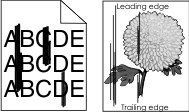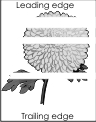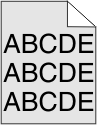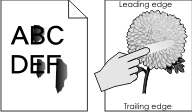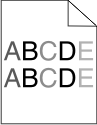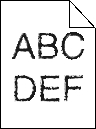Beklenmeyen sayfa kesilmeleri oluşuyor
İşlem | Evet | Hayır |
|---|---|---|
Adım 1 Yazdırma zamanaşımı ayarlarını düzenleyin.
Sayfa düzgün yazdırıldı mı? | Sorun giderildi. | 2 adıma gidin. |
Adım 2
Sayfa düzgün yazdırıldı mı? | Sorun giderildi. | İrtibat müşteri destek merkeziile iletişime geçin. |
 veya İlet'i seçin.
veya İlet'i seçin. > Ayarlar >
> Ayarlar >